How to Block Adult Websites on Google Chrome Browser

Last updated:5월 31, 2023
インターネットは基本的にフィルタリングされていない場所であり、子供たちが何の制限もなく閲覧することは確かに危険です。
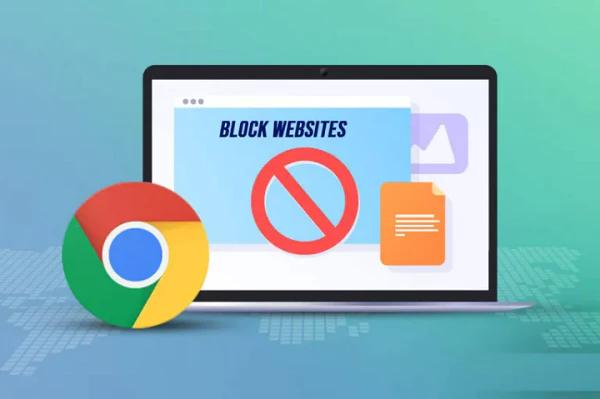
最近の調査によると、11 歳から 16 歳までの子供の 50% 以上が Google でポルノ コンテンツに遭遇したことがあります。成人向けのコンテンツから暴力や汚い言葉に至るまで、自分の子供に何が待ち受けているのかを考えると不安になるかもしれません。良いニュースは、あなたは責任ある保護者であり、子供の Web ローミングを管理する方法があるということです。
Google Chrome では、ペアレント コントロールを使用して子供にとって安全なオンライン エクスペリエンスを作成するいくつかの方法を提供しています。ただし、保護者による監視ソフトウェアの使用をお勧めします。保護者による監視ソフトウェアの方が便利でフル機能があり、お子様の iPhone をより適切に監視できるからです。
どの方法があなたのニーズにより適していますか?
1. SpyX 電話トラッカー
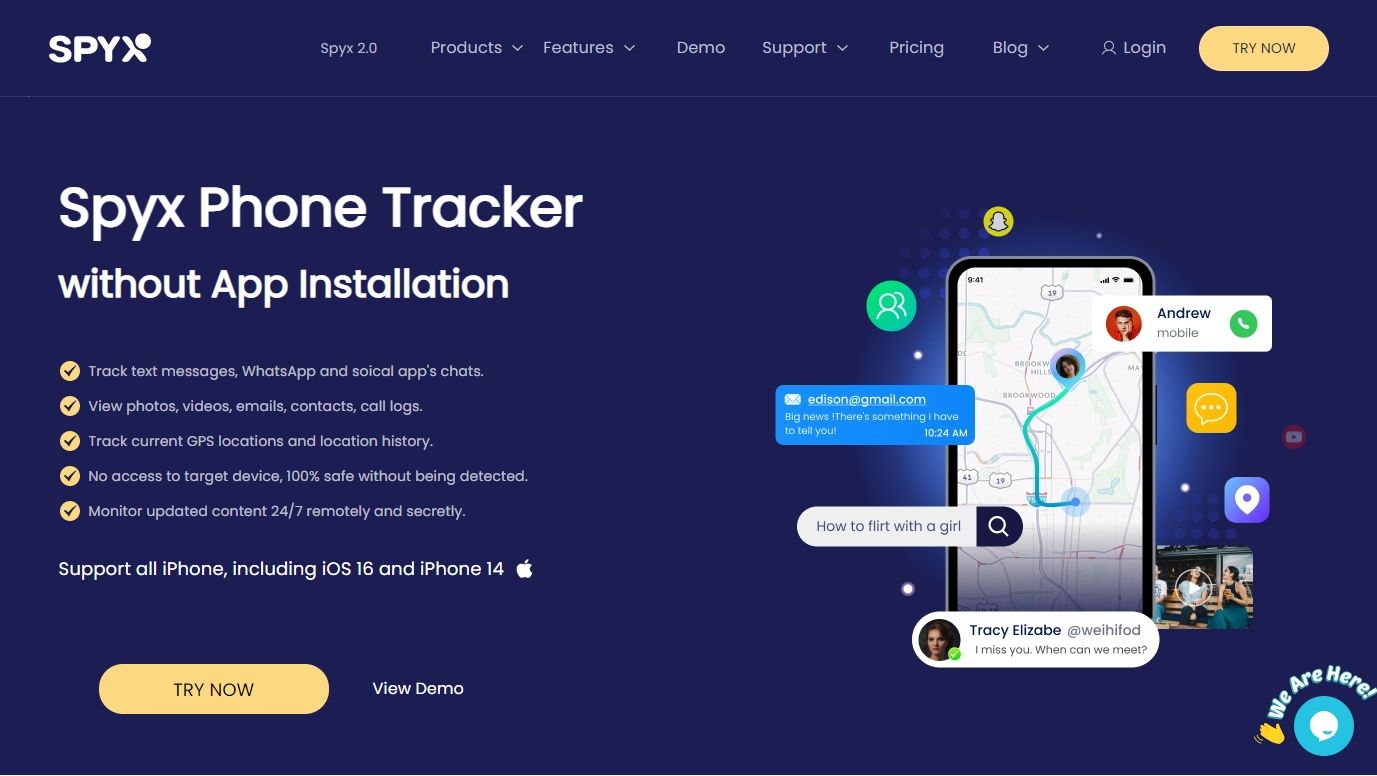
SpyX携帯電話トラッカーを使用して不審なアクティビティを監視すると、隠れ場所の外で何か異常なことが発生した場合に通知されます。SpyX 電話監視ソリューションを使用すると、若い秘密諜報員がプロのようにスパイする様子を監視できます。SpyX は、初心者エージェントにプロ レベルのスパイ活動に必要なすべての装備を提供します。
SpyX iPhone 監視アプリを使用すると、遠くから子供を監視し、子供たちの居場所、連絡先、電話の使用パターンを把握し、子供たちを危害から守ることができます。SpyX は、重要な人物に関する知識を収集し、真実を明らかにするのに役立ちます。わずか数ステップで Chrome 上で Web サイトをストーカーしたりブロックしたりできます。
2.デスクトップのChromeでWebサイトをブロックする
1. Chrome ウェブストアの BlockSite 拡張機能ページに移動します。
2. [Chrome に追加] をクリックし、ポップアップで [拡張機能を追加] をクリックして確認します。
3. インストールすると、BlockSite は Chrome で新しいタブを自動的に開きます。[同意する] をクリックして規約に同意し、拡張機能の使用を開始します。
4. 拡張機能の BlockSite アイコン (検索バーの右側にあります) をクリックし、歯車アイコンをクリックして設定にアクセスします。アイコンが表示されない場合は、[拡張機能] アイコンをクリックし、BlockSite の横にあるピンをクリックします。
5. Web サイトをブロックするには、[サイトのブロック] タブに移動します。空白のバーに URL を入力し、[項目の追加] をクリックします。
6. 「スケジュール」ボタンをクリックして、ブロックスケジュールを設定します。
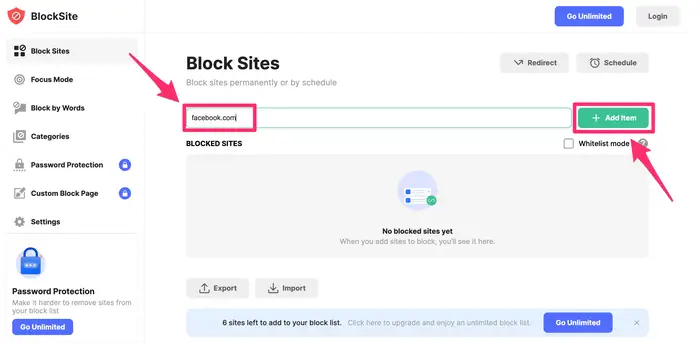
7. ブロック リストから Web サイトを削除するには、URL の右側にあるゴミ箱アイコンをクリックします。
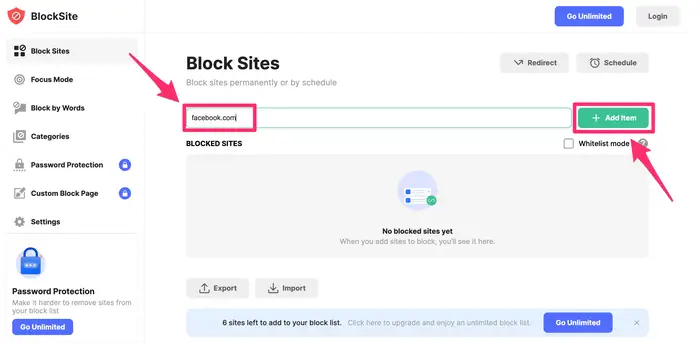
3.iPhone用モバイルアプリのChromeでWebサイトをブロックする
1. 設定アプリを開きます。
2. [スクリーンタイム]、[コンテンツとプライバシーの制限] の順にタップします。
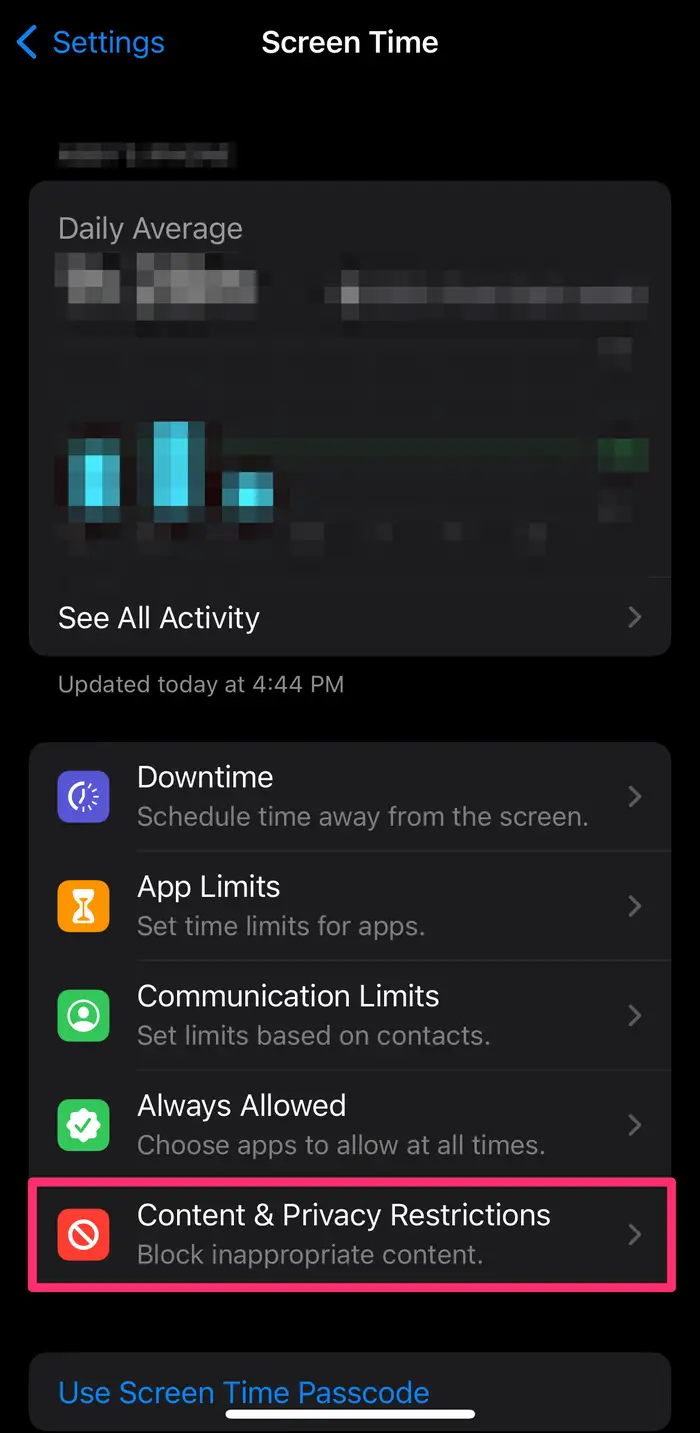
3. [コンテンツ制限]、[Web コンテンツ] の順にタップします。
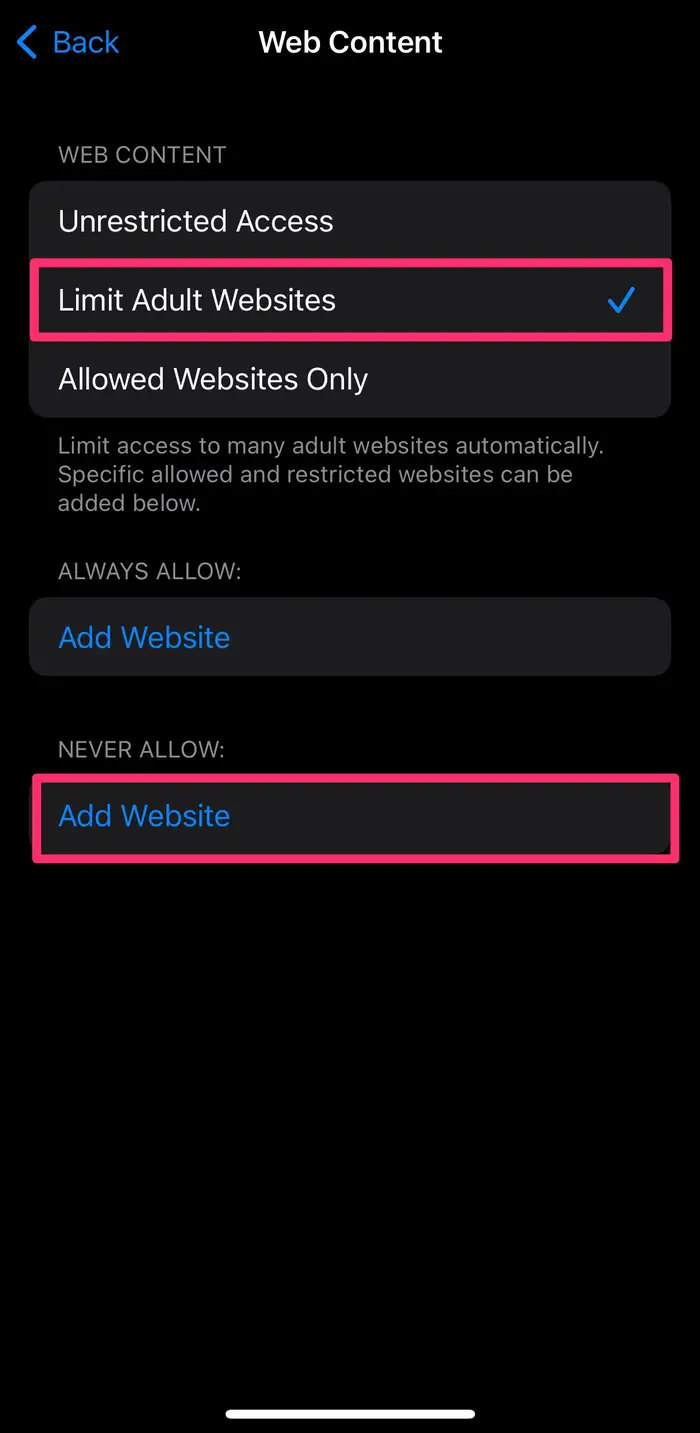
4. [アダルト Web サイトを制限する] をタップします。
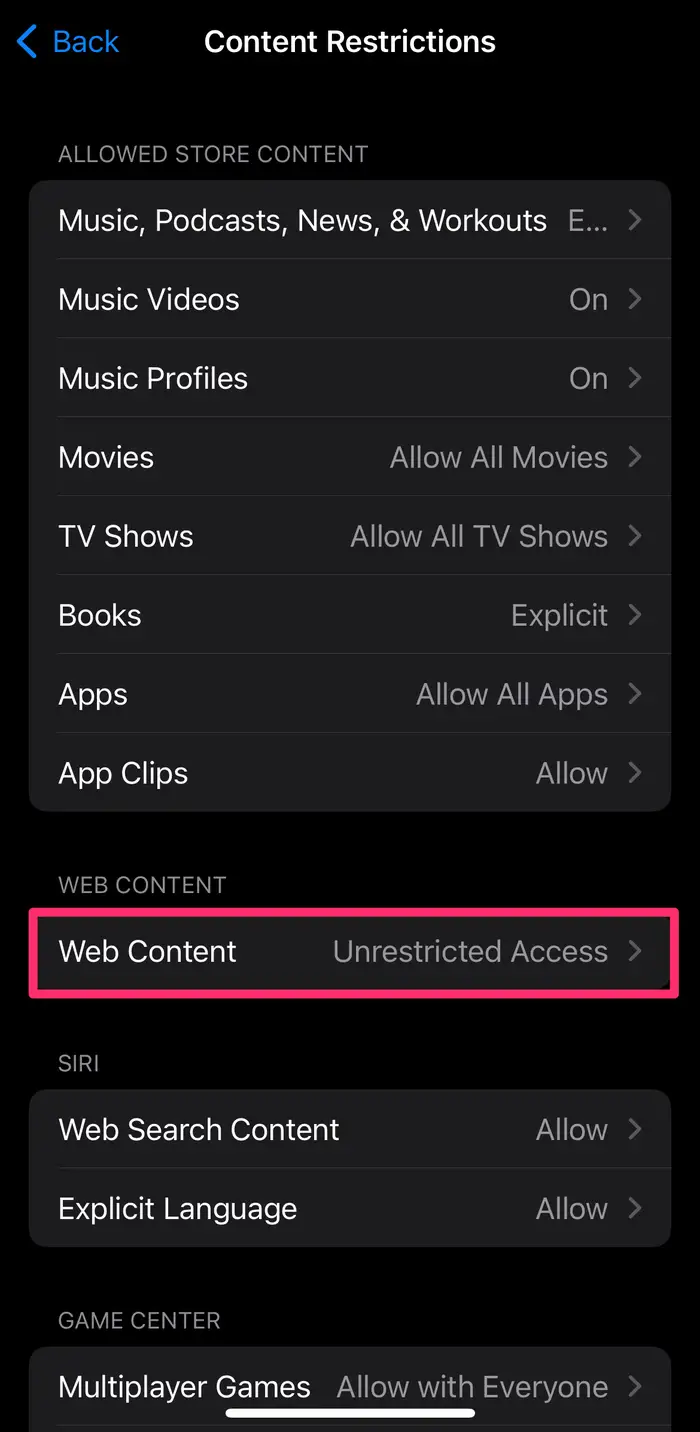
5. 「許可しない」セクションで、「Web サイトを追加」をタップします。
6. Web サイトをブロックするには、URL を入力し、「完了」をタップします。
4.Googleセーフサーチモード。
ご存知のとおり、Google は検索サービスであり、アダルト コンテンツをブロックするツールも組み込まれています。その 1 つはセーフサーチ モードです。セーフサーチ モードは、性的に露骨なコンテンツをフィルタリングしますが、そのようなサイトへの直接のナビゲーションは妨げません。このモードを有効にするには、次の手順に従います。
1.Chrome、Safari、または別のブラウザで Google.com を開きます。お子様の Google アカウントにログインすることをお勧めします。この場合、設定はグローバルです。
2. サイドバーのメニューアイコンをクリックします。
3. 設定項目を選択します。
4. [明示的な結果をフィルターする] オプションを切り替えます。
5. 下にスクロールして、「保存」をクリックします。
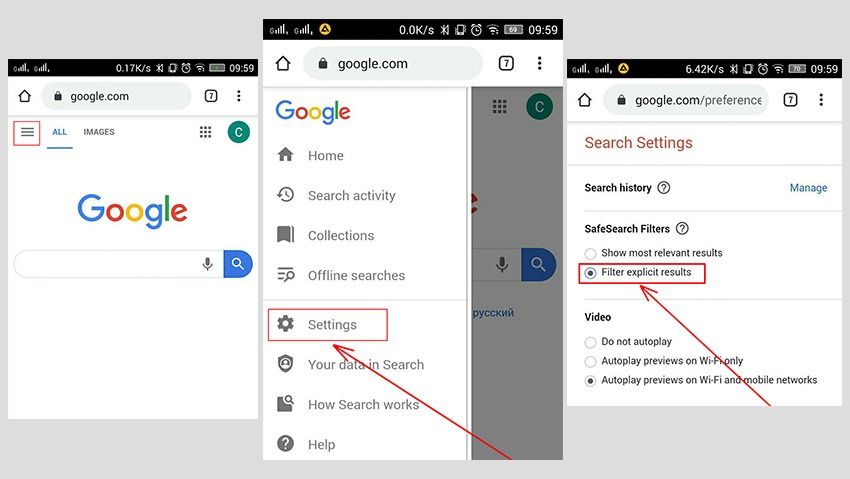
検索履歴もクリアする必要があります。
5. サイドバー メニュー ([設定] の上) で [検索アクティビティ] 項目を選択します。
6. 三点アイコンをクリックし、「アクティビティの削除方法」項目を選択します。
7. 「常に」オプションを選択し、「すべて選択」ボックスにチェックを入れ、「次へ」をクリックして確認します。
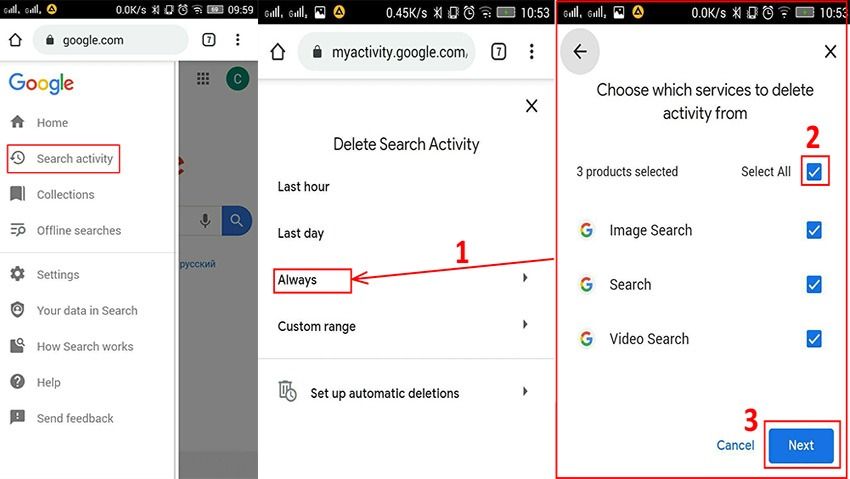
5.Googleに付属するファミリーリンクを使用します。(Androidのみ)
Google ファミリー リンク アカウントを設定した後、アプリを使用して、お子様が Chrome でアクセスできるウェブサイトを管理したり、ウェブサイトに権限を付与する機能を制限したり、特定のウェブサイトをブロックまたは許可したりできます。Google アカウントにログインしているお子様は、シークレット モードを利用できません。
1. ファミリー リンク アプリを開きます。
2. お子様のプロフィールで [表示] を選択します。
3. [設定] カードで、[管理] をタップします。
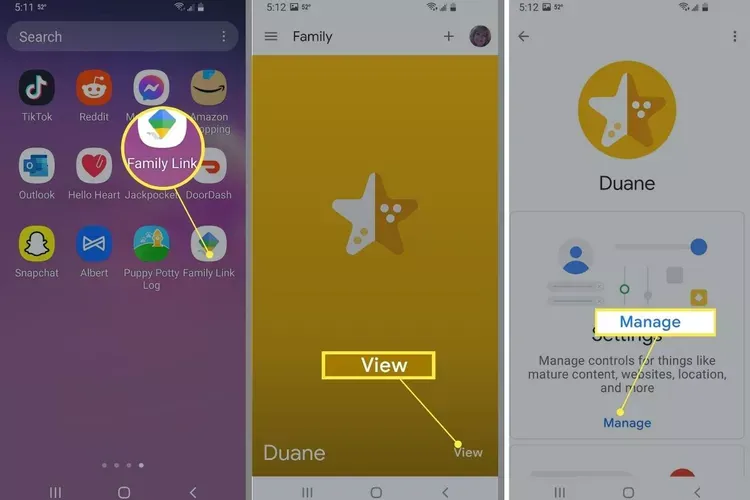
4. 「Google Chrome のフィルタ」をクリックします。
5. 適用する設定を選択します。
すべての Web サイトを許可する: あなたがブロックしない限り、お子様はすべての Web サイトにアクセスできます。
アダルト サイトをブロックしてみてください: 最も露骨なサイトを非表示にします。
特定の Web サイトのみを許可する: お子様は、保護者が許可した Web サイトのみにアクセスできます。
特定の Web サイトを手動で許可またはブロックする場合は、「Web サイトの管理」をクリックします。
6. 特定の Web サイトを手動で許可またはブロックする場合は、「Web サイトの管理」をクリックします。
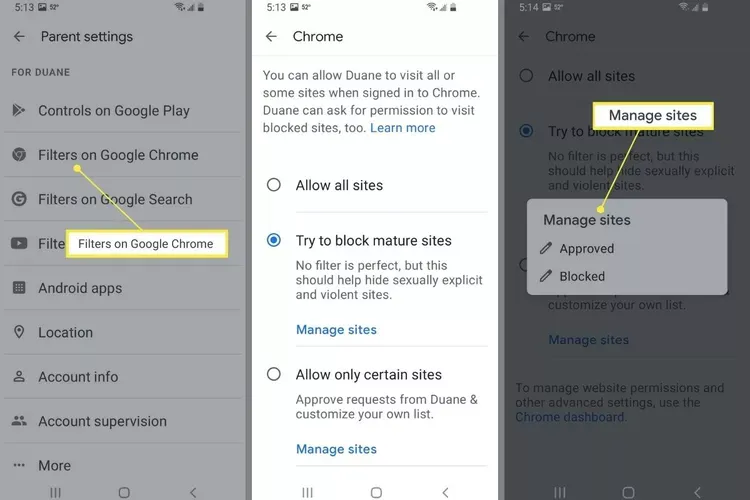
要約:
子どもがいつ、どのくらいの頻度で「OK Google 大人」と言うのかはよくわかりませんが、少なくとも子どもにとって不適切な結果が得られていないことを確認することはできます。
Google 検索フィルターとSpyXペアレンタル コントロールを使用する必要がありますか? それは完全にあなた次第ですが、Google は性的に露骨なコンテンツが幼児に閲覧されないことを保証しないことに注意してください。同時に、SpyX は Web 上だけでなく、包括的な保護を提供します。ソーシャル メディア チャット、リアルタイムの位置情報、通話履歴などに簡単にアクセスできます。ターゲットの携帯電話をジェイルブレイクしたり、アプリをインストールしたりする必要はなく、100% 隠されています。
このような記事をもっと見る